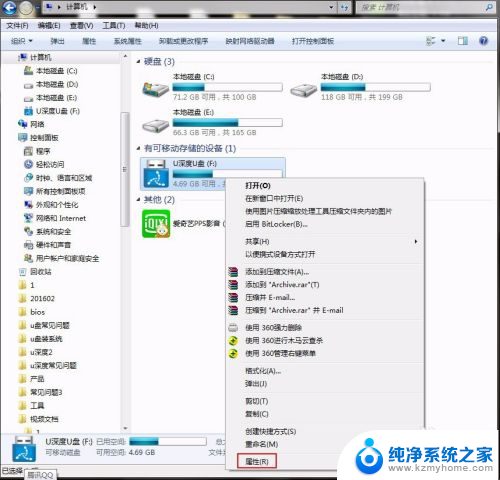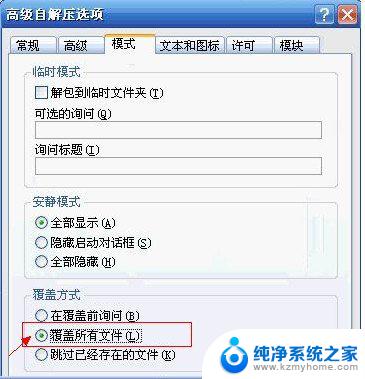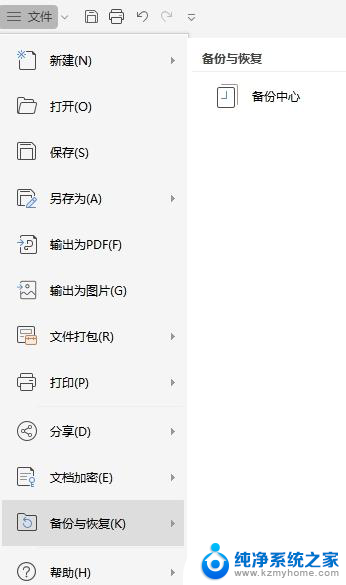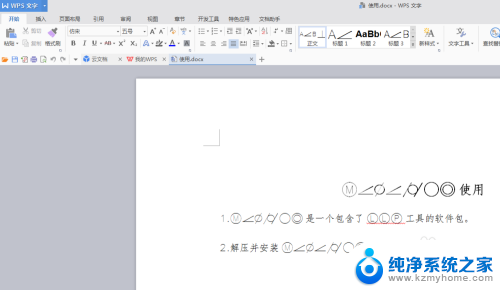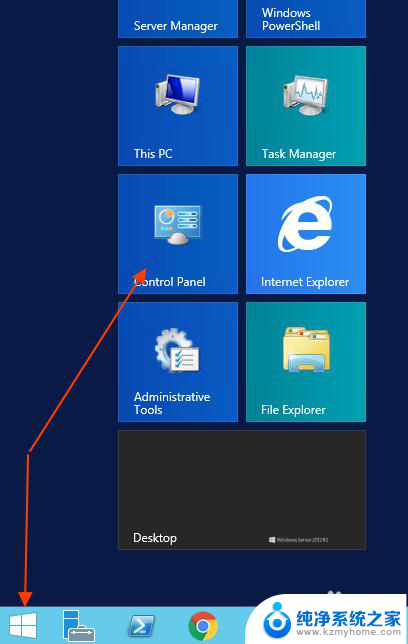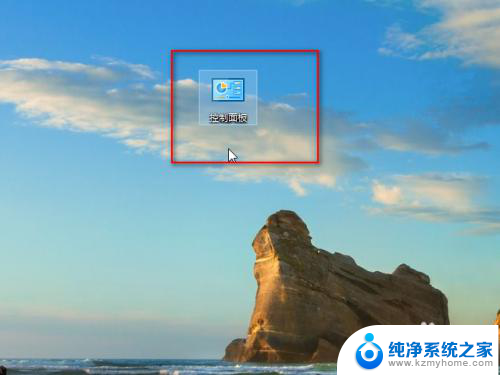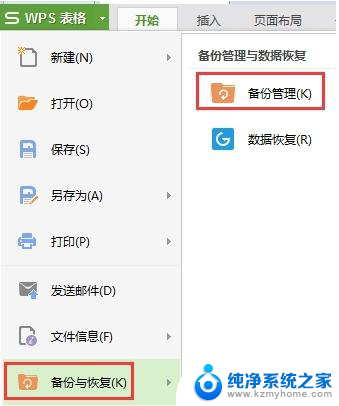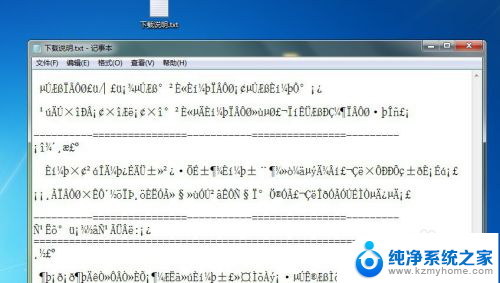u盘文件名称变成乱码打不开 怎样解决U盘文件名全是乱码的问题
更新时间:2024-01-30 08:56:48作者:jiang
随着科技的不断发展,U盘在我们的生活中扮演着越来越重要的角色,有时候我们可能会遇到一个令人沮丧的问题,那就是U盘文件名称变成乱码打不开的情况。当我们试图访问其中的文件时,只能看到一串看不懂的字符。这个问题给我们的工作和生活带来了不便,所以我们迫切需要找到解决办法。针对U盘文件名全是乱码的问题,我们应该如何解决呢?
具体步骤:
1.在我的电脑界面,鼠标右键U盘盘符选择属性选项进入。
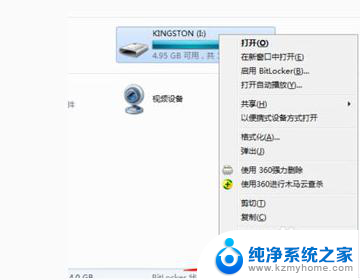
2.在弹出U盘盘符属性对话框,点击工具页签进入。
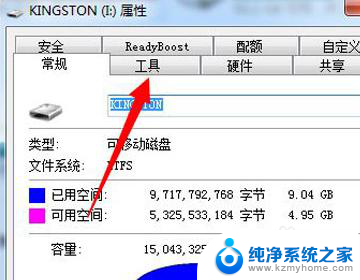
3.点击开始检查按钮进入,继续下一步操作。
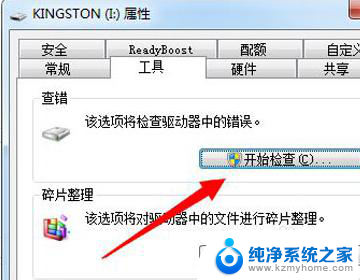
4.勾选自动修复文件系统错误和扫描并尝试恢复坏扇区选项,然后点击开始修复即可。
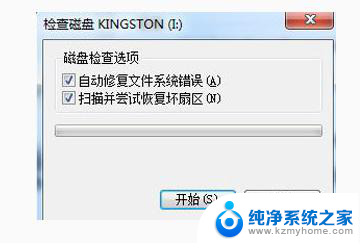
5.如果以上操作还不能解决的话,可以点击键盘上WIN+R打开运行窗口输入chkdsk H:/f(H为U盘)点击确定按钮进入。
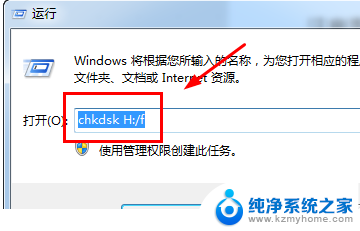
6.最后等待系统完成U盘文件修复即可。

以上是关于U盘文件名称变成乱码无法打开的全部内容,如果你也遇到了同样的情况,可以参考以上方法来解决,希望对大家有所帮助。